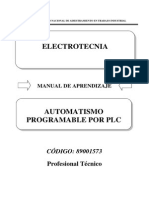OPC Con S7-200 v2013
OPC Con S7-200 v2013
Cargado por
Fredy Aparco IngaCopyright:
Formatos disponibles
OPC Con S7-200 v2013
OPC Con S7-200 v2013
Cargado por
Fredy Aparco IngaDescripción original:
Título original
Derechos de autor
Formatos disponibles
Compartir este documento
Compartir o incrustar documentos
¿Le pareció útil este documento?
¿Este contenido es inapropiado?
Copyright:
Formatos disponibles
OPC Con S7-200 v2013
OPC Con S7-200 v2013
Cargado por
Fredy Aparco IngaCopyright:
Formatos disponibles
Los Juglares 1-17 y Francisco de Orellana
PBX: (593) 7 288 2288 Fax: (593)7 281 7800
www.datalights.com.ec
info@datalights.com.ec
P.O.BOX: 01 05 1879 Cuenca - Ecuador
DEMO SCRIPT:
COMUNICACIN NI-OPC SERVERS CON
SIEMENS S7-200 CPU-222 Y LABVIEW
EQUIPO
LabVIEW + DSC
NI OPC Servers
Conversor NI USB -485
Fecha De Revisin
Ingeniero de Aplicacin
VERSIN
2013
5.5
Opcional: Conversor NI-232 y Conversor Ducati DLC 232-485
19 de noviembre de 2013
Santiago Orellana V.
sorellana@datalights.com.ec
INTRODUCCIN
La conexin entre un PLC y un PC es una aplicacin tpica en el rea industrial. En este
demo script se describir la forma de conectar un computador con OPC a un PLC
Siemens S7-200. En la pgina web de National Instruments www.ni.com/opc puede
hallarse mayor informacin.
ARQUITECTURA DEL SISTEMA
El Simatic S7-200 tiene un puerto RS-485, por lo que se requiere instalar este tipo de
puerto en la PC.
Actualmente se dispone de dos opciones:
-
Utilizar un conversor USB-RS485 de National Instruments
Utilizar un conversor USB-RS232 de National Instruments, y un conversor RS232-485
de Ducati
Los Juglares 1-17 y Francisco de Orellana
PBX: (593) 7 288 2288 Fax: (593)7 281 7800
www.datalights.com.ec
info@datalights.com.ec
P.O.BOX: 01 05 1879 Cuenca - Ecuador
Convseror NI
USB - RS-485
Cable
adaptador de
conexin
Opcin 1
Windows 7
NI OPC Servers
LabVIEW + DSC
PLC Siemens
S7-200
CPU 222
Opcin 2
Convseror NI Convseror Ducati
USB - RS-232
RS-232 - 485
Cable
adaptador de
conexin
Nota: El puerto RS-485 del PLC Siemens S7-200 es Profibus, y tiene una asignacin de
pines diferente a la de los puertos RS-485 genricos, por lo que es necesario construir
un cable adaptador, descrito ms adelante.
DESCRIPCIN DEL SISTEMA PLC
El PLC Siemens S7-200 tiene un puerto de comunicaciones RS-485. Las CPU 224XP
tienen dos puertos, cuyas direcciones son configurables desde el software del PLC
(STEP-7). Puede utilizarse cualquiera de ellos.
Puerto
RS-485
Cable PPI
Para programar el PLC se utiliza el cable de programacin PPI con conversin a USB, y
el software de programacin STEP-7, ambos propio de Siemens.
Los Juglares 1-17 y Francisco de Orellana
PBX: (593) 7 288 2288 Fax: (593)7 281 7800
www.datalights.com.ec
info@datalights.com.ec
P.O.BOX: 01 05 1879 Cuenca - Ecuador
Este cable de programacin se utiliza solamente para configurar el PLC y descargar el
programa. Para la comunicacin HMI OPC no se utiliza ese cable, sino un puerto de
comunicaciones seriales RS-485.
Los terminales de comunicacin del puerto del PLC son los siguientes. Como puede
observarse, los pines 6 y 7 tienen altos voltajes que podran daar un interfaz RS-485
estndar, por lo que es necesario construir un cable que interconecte solamente las
seales necesarias.
CUIDADO CON
PINES #6 y #7
Ver pgina 223 del manual S7-200 Programmable Controller System Manual de
Siemens para mayor informacin.
Los Juglares 1-17 y Francisco de Orellana
PBX: (593) 7 288 2288 Fax: (593)7 281 7800
www.datalights.com.ec
info@datalights.com.ec
P.O.BOX: 01 05 1879 Cuenca - Ecuador
UTILIZANDO CONECTOR RS-485 DE LA TARJETA DE PUERTOS NATIONAL
INSTRUMENTS
El conversor NI USB-RS485 de National Instruments tiene la siguiente disposicin de
pines.
Para obtener mayor informacin, consultar el manual y hojas de referencia disponibles
en la pgina web.
En caso de utilizar un cable adaptador serial de National Instruments se puede utilizar
el programa NI-Serial Troubleshooting Wizard para confirmar en qu puerto se asign
al cable. Tambin puede utilizarse el Administrador de dispositivos de Windows para
identificar el puerto nmero de puerto serial asignado.
En algunos casos es necesario instalar el conversor serial en el computador encendido,
apagarlo completamente, y volver a encenderlo con el cable conectado.
Predeterminadamente, el puerto RS485 se instala en modo Transreceptor de 4 hilos,
pero en este caso se utilizarn solamente dos hilos. Para modificar esta configuracin
se debe seguir el siguiente procedimiento:
1. Abrir el Administrador de Dispositivos de Windows
2. En el grupo Puertos, seleccionar el puerto USB-485 que se ha instalado haciendo doble
click sobre l.
Los Juglares 1-17 y Francisco de Orellana
PBX: (593) 7 288 2288 Fax: (593)7 281 7800
www.datalights.com.ec
info@datalights.com.ec
P.O.BOX: 01 05 1879 Cuenca - Ecuador
3. En el cuadro de dilogo de Propiedades, seleccionar la pestaa Port Settings.
4. Presionar el botn Advanced.
5. Quitar la casilla de verificacin en Bias Resistor Enabled y cambiar la configuracin de
Transceiver Mode a 2 Wire Auto.
Los Juglares 1-17 y Francisco de Orellana
PBX: (593) 7 288 2288 Fax: (593)7 281 7800
www.datalights.com.ec
info@datalights.com.ec
P.O.BOX: 01 05 1879 Cuenca - Ecuador
6. Presionar el botn OK en la pantalla Advanced y luego el botn Aceptar en la
pantalla Propiedades
7. Si el puerto estaba en uso, ser necesario cerrarlo y volver a abrirlo para que los
cambios tengan efecto.
Se pueden usar los programas de LabVIEW Demo > Serial > Read_Write y un conector
de Mdem Nulo para confirmar el funcionamiento.
Tambin suelen haber conflictos si se utilizan dispositivos que ocupen el puerto serial,
tales como una PDA. En ese caso especfico es necesario abrir el Windows Mobile, y
configurar momentneamente para que el dispositivo no ocupe el puerto serial. Una
vez que el adaptador es reconocido y funciona, se puede volver a la configuracin
normal de Windows Mobile.
CONEXIN RS485 PROFIBUS DE SIEMENS A RS485 GENRICO
Segn el manual S7-200 Programmable Controller System Manual, en el captulo 7
(pg. 223) las conexiones para un puerto RS-485 genrico son las siguientes:
A continuacin se resume en una tabla las conexiones necesarias:
PLC: RS-485 PROFIBUS
Pin#
Descripcin
1
Tierra (Shield)
2
Hilo de Retorno
3
Seal B
4
5
6
+5V - ATENCIN
PC: RS-485 GENRICO
Pin#
Descripcin
1
Gnd
No conectado
4,8
RXD+, TXD+
No conectado
Los Juglares 1-17 y Francisco de Orellana
PBX: (593) 7 288 2288 Fax: (593)7 281 7800
www.datalights.com.ec
info@datalights.com.ec
P.O.BOX: 01 05 1879 Cuenca - Ecuador
7
8
9
+24V - ATENCIN
Seal A
5,9
No conectado
RXD-,TXD-
Por lo tanto es necesario construir un cable adaptador entre el puerto del PLC y el
puerto RS-485 del computador.
PRECAUCIN: Confirmar exhaustivamente la construccin de este cable, pues
el puerto del PLC contiene pines con energa que pueden provocar un dao en el
equipo.
RS-485
PROFIBUS
Siemens S7-200
Pin 1: gnd
Pin 3: B
RS-485 GENRICO
Computador /
Adaptador
Pin 1: gnd
Pin 8: A
Pin 4: RXD+
Pin 5: RXD-
Pin 8: TXD+
Pin 9: TXD-
UTILIZANDO CONVERSOR NI USB-232 Y DUCATI 232-485
La instalacin y troubleshooting del conversor NI USB-232 es idntica al utilizado en el
caso del conversor NI USB-485, pero la disposicin de pines es diferente.
El conversor NI USB-232 se conecta directamente al conversor Ducati con el cable DB9
DB25 incluido. El Ducati convierte un puerto RS-232 en RS-485. Una de sus ventajas
es que incluye leds de encendido, transmisin, y recepcin.
El puerto RS-485 el conversor presenta un conector combicon con los pines A,G
(ground), B, y S (shield), pero trabaja como mdem nulo; es decir, el pin A del
conversor Ducati debe ir al pin B (#3) del PLC, e inversamente, el pin B del conversor
Ducati debe ir al pin A (#8) del PLC. La tierra G del conversor debe ir al pin 1 del PLC.
Los Juglares 1-17 y Francisco de Orellana
PBX: (593) 7 288 2288 Fax: (593)7 281 7800
www.datalights.com.ec
info@datalights.com.ec
P.O.BOX: 01 05 1879 Cuenca - Ecuador
PROGRAMACIN DEL PLC
El PLC se programa con su propio lenguaje de escaleras utilizando su propio software
STEP-7. Para este demo se desarrollara un programa que activa y desactiva las salidas
Q0.1 y Q1.1 del PLC a diferentes velocidades.
En el Captulo 2, Getting Started del S7-200 System Manual se puede encontrar una
introduccin sencilla a la programacin del PLC. A continuacin se darn las
instrucciones bsicas.
1. Instalar el software STEP-7
2. Conectar el cable PPI Siemens del USB del computador al puerto del PLC
3. Abrir el programa STEP-7
4. En el men de iconos a la extrema izquierda, seleccionar Comunicacin
5. En la pantalla de comunicacin, en la seccin derecha, hacer doble clic para actualizar
dispositivos.
Los Juglares 1-17 y Francisco de Orellana
PBX: (593) 7 288 2288 Fax: (593)7 281 7800
www.datalights.com.ec
info@datalights.com.ec
P.O.BOX: 01 05 1879 Cuenca - Ecuador
6. La pantalla mostrar todos los dispositivos encontrados.
Los Juglares 1-17 y Francisco de Orellana
PBX: (593) 7 288 2288 Fax: (593)7 281 7800
www.datalights.com.ec
info@datalights.com.ec
P.O.BOX: 01 05 1879 Cuenca - Ecuador
7. En este punto, tomar nota de los siguientes parmetros principales (pueden cambiar
segn la configuracin del PLC y del cable PPI):
a. Direccin Local ( Master): 0
b. Direccin Remota (es decir del PLC): 2
c. Velocidad de transferencia: 9,6 kbit/s
8. Hacer clic en Aceptar para volver al proyecto
9. Usando las instrucciones del captulo 2 del manual S7-200 System Manual construir el
siguiente programa
10. Cargar el programa en la CPU usando el botn . Aceptar cambiar la CPU a modo
STOP. Confirmar que en el PLC el selector de ejecucin est en RUN.
Los Juglares 1-17 y Francisco de Orellana
PBX: (593) 7 288 2288 Fax: (593)7 281 7800
www.datalights.com.ec
info@datalights.com.ec
P.O.BOX: 01 05 1879 Cuenca - Ecuador
11. Correr el programa presionando el botn
. Aceptar cambiar la CPU a modo RUN.
En este punto los rels de las salidas digitales Q1.0 y Q1.1 se deben encender y apagar
a diferentes velocidades.
Se puede cerrar el proyecto guardndolo para futura referencia.
Los Juglares 1-17 y Francisco de Orellana
PBX: (593) 7 288 2288 Fax: (593)7 281 7800
www.datalights.com.ec
info@datalights.com.ec
P.O.BOX: 01 05 1879 Cuenca - Ecuador
CONFIGURACIN DEL NI OPC SERVER
En esta seccin se mostrar cmo configurar el NI OPC Server para comunicarse con el
PLC que se acaba de programar. No es necesario que el PLC tenga un programa
corriendo, pero es conveniente hacerlo para confirmar la lectura de las seales.
1. Abrir el programa NI OPC Servers Configuration
2. Abrir un nuevo proyecto usando el botn New Project ubicado en la parte superior
izquierda. Aceptar cerrar y desconectar clientes activos en caso que fuera necesario.
3. Aadir un canal haciendo clic en la figura del conector Click to add a cannel en la parte
izquierda superior de la pantalla. Un canal es una forma de comunicacin del computador
con el hardware, especificando adems qu tipo de PLC se utilizar.
4. Agregar un nombre al canal. En este caso se utilizar el nombre Siemens. Presionar el
botn Siguiente.
5. De la lista desplegable, seleccionar Siemens S7-200. Habilitar el diagnstico para depurar
errores. Presionar el botn Siguiente.
Los Juglares 1-17 y Francisco de Orellana
PBX: (593) 7 288 2288 Fax: (593)7 281 7800
www.datalights.com.ec
info@datalights.com.ec
P.O.BOX: 01 05 1879 Cuenca - Ecuador
6. Seleccionar la marca y modelo del PLC al cual se conectar. En este caso seleccionar
Siemens S7-200. No se requiere habilitar los diagnsticos. Presionar Siguiente.
7. Seleccionar los parmetros de comunicacin de acuerdo a la configuracin tanto del PLC
como del adaptador serial. Sobre todo, confirmar el puerto con el cual se instal el
conversor USB-SERIAL. Presionar el botn Siguiente.
Los Juglares 1-17 y Francisco de Orellana
PBX: (593) 7 288 2288 Fax: (593)7 281 7800
www.datalights.com.ec
info@datalights.com.ec
P.O.BOX: 01 05 1879 Cuenca - Ecuador
8. En la ventana de Write Optimizations dejar los parmetros predeterminados. Presionar el
botn Siguiente.
9. Especificar la direccin Master (o local) del computador de acuerdo a la configuracin del
PLC. Presionar el botn Siguiente.
Los Juglares 1-17 y Francisco de Orellana
PBX: (593) 7 288 2288 Fax: (593)7 281 7800
www.datalights.com.ec
info@datalights.com.ec
P.O.BOX: 01 05 1879 Cuenca - Ecuador
10. Aparecer la pantalla que resume la configuracin del canal.
11. Se puede copiar el texto con fines de documentacin como se muestra a continuacin:
Name: Siemens
Device Driver: Siemens S7-200
Diagnostics: Disabled
Communications Parameters
Los Juglares 1-17 y Francisco de Orellana
PBX: (593) 7 288 2288 Fax: (593)7 281 7800
www.datalights.com.ec
info@datalights.com.ec
P.O.BOX: 01 05 1879 Cuenca - Ecuador
Serial ID: COM 4
Baud Rate: 9600
Data Bits: 8
Parity: E
Stop Bits: 1
Flow Control: None
Report Errors: Yes
Close port when idle: After 15 seconds
Write Optimization:
Write only latest value for all tags
10 writes per read
Master ID: 0
12. Finalizar la configuracin.
13. Puesto que en un canal de comunicaciones se pueden conectar varios equipos, a
continuacin es necesario agregar un dispositivo. Presionar Click to add a device en la
parte izquierda superior de la pantalla
Los Juglares 1-17 y Francisco de Orellana
PBX: (593) 7 288 2288 Fax: (593)7 281 7800
www.datalights.com.ec
info@datalights.com.ec
P.O.BOX: 01 05 1879 Cuenca - Ecuador
14. Dar un nombre al dispositivo. En este caso se ha nombrado MiPLC. Presionar el botn
Siguiente.
15. Seleccionar el modelo del PLC como S7-200.
Los Juglares 1-17 y Francisco de Orellana
PBX: (593) 7 288 2288 Fax: (593)7 281 7800
www.datalights.com.ec
info@datalights.com.ec
P.O.BOX: 01 05 1879 Cuenca - Ecuador
16. Determinar a qu direccin de dispositivo se conectar. sta debe coincidir con la
direccin cuando se configur el PLC, en este caso la nmero 2 (en formato Decimal).
Presionar el botn Siguiente.
17. Configurar los parmetros de tiempo de comunicacin. Request timeout es el tiempo que
espera el driver sin comunicacin antes de emitir una falla, no la tasa a la que el driver se
comunica con el PLC (llamada poll rate). Se pueden dejar los valores predeterminados.
Presionar el botn Siguiente.
Los Juglares 1-17 y Francisco de Orellana
PBX: (593) 7 288 2288 Fax: (593)7 281 7800
www.datalights.com.ec
info@datalights.com.ec
P.O.BOX: 01 05 1879 Cuenca - Ecuador
18. Se puede activar la opcin Auto Demotion para que el driver pueda intentar reconectar el
dispositivo en caso de una prdida de comunicacin. Presionar el botn Siguiente.
19. La pantalla Summary resume la configuracin del dispositivo. Se puede copiar y pegar la
informacin para documentar la configuracin.
Los Juglares 1-17 y Francisco de Orellana
PBX: (593) 7 288 2288 Fax: (593)7 281 7800
www.datalights.com.ec
info@datalights.com.ec
P.O.BOX: 01 05 1879 Cuenca - Ecuador
Name: MiPLC
Model: S7-200
ID: 2 (Decimal)
Request Timeout: 1000 ms
Fail after 3 attempts
Auto-Demotion: Enabled
Demote after 3 failures
Demote for 10000 ms
Do not discard writes during demotion period
Channel Assignment: Siemens
Driver Name: Siemens S7-200
File Name: siemens_s7_200_u.dll
Presionando el botn de Finalizar termina la configuracin del dispositivo.
Parra arrancar el servidor, ir al men Runtime y seleccionar Connect.
Los Juglares 1-17 y Francisco de Orellana
PBX: (593) 7 288 2288 Fax: (593)7 281 7800
www.datalights.com.ec
info@datalights.com.ec
P.O.BOX: 01 05 1879 Cuenca - Ecuador
CONFIRMACIN DE COMUNICACIN CON QUICK OPC CLIENT
En este punto ya est configurada la comunicacin del PLC Siemens S7-200 con el
computador mediante OPC; es decir que desde un cliente OPC se podra monitorear
las entradas, salidas, y parmetros del sistema del PLC.
Sin embargo es conveniente agregar una etiqueta esttica (Static Tag) para probar la
comunicacin desde el cliente OPC rpido antes de programar el HMI desde LabVIEW.
De esta manera, si la conexin con el cliente rpido falla, no tiene sentido intentar
hacer la comunicacin desde LabVIEW.
1. Aadir una etiqueta esttica haciendo clic en el enlace Click to add a static tag.
2. Se leer todo el puerto de rels Q0. Para ello, configurar las propiedades de la etiqueta
como se muestra a continuacin.
Se informa que cuando se ha intentado leer lneas individuales (por ejemplo slo Q0.0
como boolean) el software apunta a una direccin de un puerto mayor (en este caso Q1.0).
Se desconoce la causa y cmo direccionar al puerto 0. Sin embargo, ms adelante cuando
se utilice LabVIEW como cliente OPC el direccionamiento se har correctamente
escribiendo la direccin deseada.
3. Presionar Aceptar una vez configurada la etiqueta. La etiqueta se habr agregado al
proyecto.
Los Juglares 1-17 y Francisco de Orellana
PBX: (593) 7 288 2288 Fax: (593)7 281 7800
www.datalights.com.ec
info@datalights.com.ec
P.O.BOX: 01 05 1879 Cuenca - Ecuador
4. Para confirmar que el PLC se est comunicando con el servidor OPC correctamente se
puede lanzar el cliente OPC rpido. Presionar el botn Quick Client
ubicado en la
barra de herramientas. En el rbol de la parte superior izquierda de la pantalla seleccionar
el canal y el dispositivo que se ha configurado; en este caso, Siemens.MiPLC. En la parte
superior derecha de la pantalla aparecer la variable con su valor y parmetros de
configuracin.
5. Cerrar el Quick OPC Client. No es necesario guardar la configuracin.
Los Juglares 1-17 y Francisco de Orellana
PBX: (593) 7 288 2288 Fax: (593)7 281 7800
www.datalights.com.ec
info@datalights.com.ec
P.O.BOX: 01 05 1879 Cuenca - Ecuador
6. Guardar el proyecto. En este caso se ha seleccionado el nombre s7opcconfig.
La configuracin del servidor OPC ha sido terminada. Se puede cerrar el servidor.
Los Juglares 1-17 y Francisco de Orellana
PBX: (593) 7 288 2288 Fax: (593)7 281 7800
www.datalights.com.ec
info@datalights.com.ec
P.O.BOX: 01 05 1879 Cuenca - Ecuador
MONITOREO DESDE LABVIEW
Una vez que se ha configurado correctamente el servidor OPC se puede conectar
cualquier cliente OPC para monitorear los PLC. En este ejemplo se utilizar LabVIEW
como cliente OPC.
1. En LabVIEW, abrir un nuevo proyecto. Grabarlo como OPCtest.
2. Crear un nuevo VI en My Computer para monitorear el PLC. Nombrar al VI como
Cliente.
3. En Cliente.vi, crear el siguiente programa para desplegar el estado de las lneas
digitales Q0.0 y Q0.1 del PLC en el panel frontal.
Los Juglares 1-17 y Francisco de Orellana
PBX: (593) 7 288 2288 Fax: (593)7 281 7800
www.datalights.com.ec
info@datalights.com.ec
P.O.BOX: 01 05 1879 Cuenca - Ecuador
4. La comunicacin de LabVIEW como cliente OPC se puede hacer de varias maneras. En
este demo se utilizar una Shared Variable conectada al servidor OPC. Ambos
elementos deben estar contenidos dentro de una librera. Referenciarse a la ayuda de
LabVIEW y a la pgina web para mayor informacin sobre Shared Variables y Libreras.
a. En My Computer, hacer clic secundario y seleccionar New>I/O Server
Nota: En caso de no tener instalado LabVIEW DSC no aparecer este acceso.
Sin embargo an se puede monitorear el PLC mediante OPC utilizando
DataSocket. En este enlace se encuentra mayor informacin.
b. Seleccionar OPC Client de la lista y presionar Continue.
Los Juglares 1-17 y Francisco de Orellana
PBX: (593) 7 288 2288 Fax: (593)7 281 7800
www.datalights.com.ec
info@datalights.com.ec
P.O.BOX: 01 05 1879 Cuenca - Ecuador
c. En la pantalla de configuracin de Cliente OPC, seleccioanr el servidor National
Instruments.NIOPCServers.V5. Update Rate (ms) es la tasa a la que el servidor
se comunicar con el PLC. Configurar a 100 ms en lugar de los 1000 ms
predefinidos debido a que el programa del PLC corre relativamente rpido.
Presionar el botn OK.
d. En el proyecto se habr agregado una nueva librera con el servidor OPC
dentro de ella. Grabar todo el proyecto, nombrando la librera como
LibreriaOPC.
Los Juglares 1-17 y Francisco de Orellana
PBX: (593) 7 288 2288 Fax: (593)7 281 7800
www.datalights.com.ec
info@datalights.com.ec
P.O.BOX: 01 05 1879 Cuenca - Ecuador
e. Crear una Shared Variable dentro de la LibreraOPC haciendo clic secundario
sobre ella y seleccionando New>Variable.
f. El nombre de la nueva variable ser Q0_0. Es preferible evitar usar caracteres
especiales como el punto.
g. En Data Type, seleccionar Boolean.
h. Seleccionar Enable Aliasing para ligar la variable al servidor OPC.
i.
Presionar el botn Browse. Navegar hasta encontrar el servidor OPC, hallar el
canal de comunicacin Siemens, y el dispositivo MiPLC, que son los
parmetros configurados en el NI OPC Server. Ntese que dentro de MiPLC
Los Juglares 1-17 y Francisco de Orellana
PBX: (593) 7 288 2288 Fax: (593)7 281 7800
www.datalights.com.ec
info@datalights.com.ec
P.O.BOX: 01 05 1879 Cuenca - Ecuador
est la Tag Esttica rels creada anteriormente, pero en este caso
seleccionamos MiPLC.
j. Presionar el botn OK.
k. De regreso al panel de Propiedades de Shared Variable, ntese que en el
campo Bind to: se ha pegado automticamente la ruta del PLC al que se debe
conectar:
My Computer\LibreriaOPC.lvlib\OPC1\Siemens.MiPLC
Incluir al final la direccin deseada (en este caso Q0.0) utilizando antes un
punto para separar los campos. La direccin quedar como:
My Computer\LibreriaOPC.lvlib\OPC1\Siemens.MiPLC.Q0.0
l. Seleccionar el Access Type en modo read only.
Los Juglares 1-17 y Francisco de Orellana
PBX: (593) 7 288 2288 Fax: (593)7 281 7800
www.datalights.com.ec
info@datalights.com.ec
P.O.BOX: 01 05 1879 Cuenca - Ecuador
m. Para acelerar la velocidad de monitoreo, seleccionar la configuracin Network
en el listado de la parte izquierda de la pantalla, y deshabilitar la casilla Use
Buffering. Esto podra ocasionar que algunas lecturas no se hagan, pero se
tendr una mejor lectura del PLC en tiempo real.
n. Presionar el botn OK. El proyecto quedar como se muestra en la captrua de
pantalla.
Los Juglares 1-17 y Francisco de Orellana
PBX: (593) 7 288 2288 Fax: (593)7 281 7800
www.datalights.com.ec
info@datalights.com.ec
P.O.BOX: 01 05 1879 Cuenca - Ecuador
5. Para monitorear el estado de la lnea digital Q0.0, arrastrar la variable de ese nombre
hacia el diagrama de bloques y cablearla al indicador boleano.
6. Correr el programa. En el panel frontal se mostrar el estado de la lnea digital.
7. Seguir el mismo procedimiento para la creacin de una nueva Shared Variable llamada
Q0_1 para monitorear la lnea Q0.1 del PLC.
8. Monitorear el estado del contador T33 del programa del PLC: Crear una nueva Shared
Variable con la siguiente configuracin:
Name: counter
Data Type: UInt32 (entero sin signo de 32 bits)
Bind to: My Computer\LibreriaOPC.lvlib\OPC1\Siemens.MiPLC.T33
Access Type: read only
Los Juglares 1-17 y Francisco de Orellana
PBX: (593) 7 288 2288 Fax: (593)7 281 7800
www.datalights.com.ec
info@datalights.com.ec
P.O.BOX: 01 05 1879 Cuenca - Ecuador
9. Desactivar el Use Buffering para observar los ltimos datos (seleccionar Networking
en la lista de opciones a la izquierda)
10. Arrastrar la variable al diagrama de bloques, y crear un indicador para observar el valor
del contador.
11. Crear un control boleano en el panel frontal para comandar la lnea Q0.2 del PLC. Para
ello, crear una nueva Shared Variable con la siguiente configuracin:
Name: Q0_2
Data Type: Boolean
Bind to: My Computer\LibreriaOPC.lvlib\OPC1\Siemens.MiPLC.Q0.2
Access Type: write only
Los Juglares 1-17 y Francisco de Orellana
PBX: (593) 7 288 2288 Fax: (593)7 281 7800
www.datalights.com.ec
info@datalights.com.ec
P.O.BOX: 01 05 1879 Cuenca - Ecuador
12. Desactivar el Use Buffering para observar los ltimos datos (seleccionar Networking
en la lista de opciones a la izquierda)
13. Arrastrar la variable al diagrama de bloques y conectar al control boleano. Grabar y
correr el programa.
14. Ntese que la velocidad de lectura y escritura puede reducirse debido a las mltiples
operaciones. Por esta razn se recomienda hacer la menor cantidad de lecturas y
escrituras posibles. En el siguiente ejemplo se lee todo el puerto Q0 del PLC mediante
una Shared Variable del mismo nombre utilizando la tag esttica rels creada cuando
se configur el OPC. Tambin se utiliza una estructura de eventos para enviar los
datos de escritura a las lneas Q0.2 hasta Q0.5 solamente cuando existe un cambio en
el valor.
Los Juglares 1-17 y Francisco de Orellana
PBX: (593) 7 288 2288 Fax: (593)7 281 7800
www.datalights.com.ec
info@datalights.com.ec
P.O.BOX: 01 05 1879 Cuenca - Ecuador
Los Juglares 1-17 y Francisco de Orellana
PBX: (593) 7 288 2288 Fax: (593)7 281 7800
www.datalights.com.ec
info@datalights.com.ec
P.O.BOX: 01 05 1879 Cuenca - Ecuador
También podría gustarte
- Practica PLCDocumento11 páginasPractica PLCOscar Markel100% (1)
- Conversor RS485Documento6 páginasConversor RS485candaruchoAún no hay calificaciones
- Práctica 6Documento12 páginasPráctica 6Luis PeñaAún no hay calificaciones
- Características PLC Siemens S7Documento12 páginasCaracterísticas PLC Siemens S7Patricio Yupangui Segovia0% (1)
- Automatismo Programable Por PLCDocumento217 páginasAutomatismo Programable Por PLCMiiguel Angel Legua100% (7)
- Guía de Implementación - ATV312 Control en Profibus DP Mediante PLC Siemens S7300.ppsDocumento29 páginasGuía de Implementación - ATV312 Control en Profibus DP Mediante PLC Siemens S7300.ppsLane Claudio100% (1)
- Entrega de ExamenDocumento18 páginasEntrega de ExamenAndres Perez100% (1)
- 1.-Objetivo: Laboratorio Nº2 Configuracion de La Plataforma Tia Portal S7-1200 - SIEMENSDocumento14 páginas1.-Objetivo: Laboratorio Nº2 Configuracion de La Plataforma Tia Portal S7-1200 - SIEMENSjoapmeAún no hay calificaciones
- Evaluacion 2 Edison Concha Interfase y Sistema de AdquisicionDocumento7 páginasEvaluacion 2 Edison Concha Interfase y Sistema de AdquisicionEdison ConchaAún no hay calificaciones
- Automatismo Programable Por PLCDocumento224 páginasAutomatismo Programable Por PLCJorge Alvarez HuamánAún no hay calificaciones
- Etheret EnrutamiDocumento41 páginasEtheret EnrutamiKevin MoralesAún no hay calificaciones
- Brico - 37 - Mejorar Rendimiento Puerto Serie UART Por BiosDocumento4 páginasBrico - 37 - Mejorar Rendimiento Puerto Serie UART Por BiosXesus Alberto Vazquez SoajeAún no hay calificaciones
- Guía de Implementación - ATV312 Control en Profibus DP Mediante PLC Siemens S7300Documento29 páginasGuía de Implementación - ATV312 Control en Profibus DP Mediante PLC Siemens S7300Walter Medina LopezAún no hay calificaciones
- Firmware A RTU iBOX Rev0Documento3 páginasFirmware A RTU iBOX Rev0nicolás_lorréAún no hay calificaciones
- PLCDocumento52 páginasPLCAle KeyAún no hay calificaciones
- 04 Implementacion Del SistemaDocumento0 páginas04 Implementacion Del SistemaRenzo GonzalesAún no hay calificaciones
- 05 Lab 02 - Comunicacion Del PLC Con La PC SiemensDocumento13 páginas05 Lab 02 - Comunicacion Del PLC Con La PC SiemensSantiago VegaAún no hay calificaciones
- Equipo5 Presentacion Tema2Documento15 páginasEquipo5 Presentacion Tema2Ricardo TTadeoAún no hay calificaciones
- 120128B Manual Embalaje STC-200 PDFDocumento5 páginas120128B Manual Embalaje STC-200 PDFAfwan Al Fauzan AssalafyAún no hay calificaciones
- Comunicación Entre PLC Siemens y Controllogix EsclavoDocumento5 páginasComunicación Entre PLC Siemens y Controllogix EsclavoJonathan ConsuegraAún no hay calificaciones
- Manual Reloj Con AlarmaDocumento7 páginasManual Reloj Con AlarmaALEJANDRO BERGESIOAún no hay calificaciones
- Manejo Display LCDDocumento26 páginasManejo Display LCDroberto walkerAún no hay calificaciones
- PLC 1200 0Documento17 páginasPLC 1200 0Jhoelito KennedyAún no hay calificaciones
- Enviar Datos Desde Arduino y Recibirlos en El PCDocumento65 páginasEnviar Datos Desde Arduino y Recibirlos en El PCMonyk Zerymar Solis0% (1)
- Estructura Del PLC S7-200CPU 214Documento9 páginasEstructura Del PLC S7-200CPU 214Bryan RodríguezAún no hay calificaciones
- Omron Lap QSG 187, 373 y 746 Esp PDFDocumento32 páginasOmron Lap QSG 187, 373 y 746 Esp PDFcmejia7857Aún no hay calificaciones
- Topologia de Redes Ethernet ProfibusDocumento11 páginasTopologia de Redes Ethernet ProfibusJason VAllejoAún no hay calificaciones
- Tipos de PLC Con Sus FabricantesDocumento7 páginasTipos de PLC Con Sus FabricantesRicardo HerreraAún no hay calificaciones
- Manual de Instrucciones para La Gestion Del Atn Huawei 910Documento13 páginasManual de Instrucciones para La Gestion Del Atn Huawei 910axel329100% (9)
- Programador PP2 para MicrocontroladoresDocumento9 páginasProgramador PP2 para MicrocontroladoreseephantomAún no hay calificaciones
- PLC Siemens S7 - 300Documento18 páginasPLC Siemens S7 - 300Ivan David Betancur100% (3)
- Tarea PLC S1200Documento13 páginasTarea PLC S1200Diego LÓPEZAún no hay calificaciones
- Presentación Advanced VSATDocumento33 páginasPresentación Advanced VSATHalim CuaddraAún no hay calificaciones
- Inf. #05 - PLC - TECSUPDocumento25 páginasInf. #05 - PLC - TECSUPBrayan0% (1)
- Aea PK-88 BT ModDocumento9 páginasAea PK-88 BT ModboardstAún no hay calificaciones
- Descripcion Tarjeta RS232-485 - ES415598 - NCS - GCAU - Rev.6Documento11 páginasDescripcion Tarjeta RS232-485 - ES415598 - NCS - GCAU - Rev.6RONALD LLERENAAún no hay calificaciones
- Mar. Teorico PLCDocumento19 páginasMar. Teorico PLCRywer Luna choqueAún no hay calificaciones
- M LPA MP - Rev8Documento31 páginasM LPA MP - Rev8Javier GámezAún no hay calificaciones
- GUIA 3 ReconocimientoDocumento9 páginasGUIA 3 ReconocimientoJonathan AquinoAún no hay calificaciones
- MicroLogix 1100 - 1763Documento4 páginasMicroLogix 1100 - 1763gamh130% (1)
- Cómo Crear Un Sistema de Control de PC Con Wonderware InTouch SCADA y Allen Bradley PLCDocumento17 páginasCómo Crear Un Sistema de Control de PC Con Wonderware InTouch SCADA y Allen Bradley PLCrolingAún no hay calificaciones
- Controladora y Protocolos SOYALDocumento28 páginasControladora y Protocolos SOYALRey Delnorte100% (1)
- Switches PoE Huawei S2700Documento17 páginasSwitches PoE Huawei S2700Aaron MF JonesAún no hay calificaciones
- Introduccion Al PLC SiemensDocumento30 páginasIntroduccion Al PLC SiemensDaniel VillarroelAún no hay calificaciones
- 1.1 IntroduccionDocumento33 páginas1.1 Introduccionpablo cAún no hay calificaciones
- Tarjeta de Adquisición de DatosDocumento16 páginasTarjeta de Adquisición de DatosAlejandro Nolasco EstradaAún no hay calificaciones
- Informe I2cDocumento3 páginasInforme I2cAndres CardenasAún no hay calificaciones
- Configuracion Vayris-DavantelDocumento32 páginasConfiguracion Vayris-DavantelJose Maria Ojeda MorenoAún no hay calificaciones
- Prácticas de redes de datos e industrialesDe EverandPrácticas de redes de datos e industrialesCalificación: 4 de 5 estrellas4/5 (5)
- Introducción Al Psoc5Lp: Teoría y aplicaciones prácticaDe EverandIntroducción Al Psoc5Lp: Teoría y aplicaciones prácticaAún no hay calificaciones
- Puesta en marcha de sistemas de automatización industrial. ELEM0311De EverandPuesta en marcha de sistemas de automatización industrial. ELEM0311Calificación: 3 de 5 estrellas3/5 (1)
- Reparación de instalaciones automatizadas. ELEE0109De EverandReparación de instalaciones automatizadas. ELEE0109Aún no hay calificaciones
- Comunicaciones industriales y WinCCDe EverandComunicaciones industriales y WinCCCalificación: 5 de 5 estrellas5/5 (4)
- Equipos de interconexión y servicios de red. IFCT0410De EverandEquipos de interconexión y servicios de red. IFCT0410Aún no hay calificaciones
- Ascd200x EsDocumento486 páginasAscd200x EsFredy Aparco IngaAún no hay calificaciones
- Control Pid PDFDocumento217 páginasControl Pid PDFFredy Aparco IngaAún no hay calificaciones
- Manual SIRIUS Circuit Breaker 3RV Es-MXDocumento230 páginasManual SIRIUS Circuit Breaker 3RV Es-MXFredy Aparco IngaAún no hay calificaciones
- Norma Tecnica Peruana NTP-370.310 - 2005 Reglamentos Tecnicos Peruanos PDFDocumento29 páginasNorma Tecnica Peruana NTP-370.310 - 2005 Reglamentos Tecnicos Peruanos PDFAnonymous 5RhHmNmgJAún no hay calificaciones
- Tecsup - PDFDocumento1 páginaTecsup - PDFFredy Aparco IngaAún no hay calificaciones
- ANALIZADDocumento30 páginasANALIZADFredy Aparco Inga100% (1)
- Cem GasDocumento30 páginasCem GasFredy Aparco IngaAún no hay calificaciones
- Fus060 Pa Oi Es Es-EsDocumento119 páginasFus060 Pa Oi Es Es-EsFredy Aparco IngaAún no hay calificaciones
- TP 3144Documento28 páginasTP 3144Fredy Aparco IngaAún no hay calificaciones
- 4c2ba Eso Unidad 1 Valores para Un Mundo Globalizado Actividades PDFDocumento2 páginas4c2ba Eso Unidad 1 Valores para Un Mundo Globalizado Actividades PDFFernandoPuyóAún no hay calificaciones
- INTERDISCIPLINARIEDADDocumento20 páginasINTERDISCIPLINARIEDADIsabel CordovaAún no hay calificaciones
- Escuela RuralDocumento8 páginasEscuela RuralAgustinaAún no hay calificaciones
- Formulario Guía Presentación de TDCDocumento8 páginasFormulario Guía Presentación de TDCJAVIER ESTEBAN TENORIO SANCHEZAún no hay calificaciones
- Manual Usuario MensajeriaDocumento12 páginasManual Usuario MensajeriaDesconocidoAún no hay calificaciones
- No Desperteis A Los MuertosDocumento18 páginasNo Desperteis A Los MuertosRamiro651Aún no hay calificaciones
- EMG150822-Particulas Magneticas FL1606Documento6 páginasEMG150822-Particulas Magneticas FL1606Edinson MataAún no hay calificaciones
- PES6201 - Proyecto de Electronica PIADocumento12 páginasPES6201 - Proyecto de Electronica PIAAlvaro Flores ArratiaAún no hay calificaciones
- HDT Silicon Presto EstructuralDocumento2 páginasHDT Silicon Presto EstructuralJorge Luis De Rueda PlascenciaAún no hay calificaciones
- 07-SIC115 Orient Acad 2023Documento38 páginas07-SIC115 Orient Acad 2023Carlos Roberto Orellana MirandaAún no hay calificaciones
- La Automatización en La Industria 4.0Documento14 páginasLa Automatización en La Industria 4.0Jose Jorge Vega BustamanteAún no hay calificaciones
- Tarea #4. Ley de CollignonDocumento11 páginasTarea #4. Ley de CollignonRosa Benavente100% (1)
- CFE G0000!34!1999 Sistema de Informacion y Control Local de Estacion (SICLE)Documento85 páginasCFE G0000!34!1999 Sistema de Informacion y Control Local de Estacion (SICLE)Carlos Roberto Tamariz0% (1)
- Biografía Simon KuznetsDocumento4 páginasBiografía Simon Kuznetsyaneth100% (1)
- 4A2 - Equipo 8 - Distribución Muestral de Proporciones - 1Documento16 páginas4A2 - Equipo 8 - Distribución Muestral de Proporciones - 1Cristhian SotomayorAún no hay calificaciones
- Monografia Teoria de La Personalidad de Marvin ZuckermanDocumento14 páginasMonografia Teoria de La Personalidad de Marvin ZuckermanMelvin Flores0% (1)
- Maraton de Matemáticas para 4° 5° y 6° de PrimariaDocumento7 páginasMaraton de Matemáticas para 4° 5° y 6° de PrimariaEdu Mendoza100% (2)
- Reducido - Cómo Instalar Focos Led (Paton)Documento6 páginasReducido - Cómo Instalar Focos Led (Paton)Ithan PatonAún no hay calificaciones
- Finanzas 7mo Grado Trimestre IDocumento2 páginasFinanzas 7mo Grado Trimestre ICursos De VeranoAún no hay calificaciones
- Nic 1 - Presentación de EeffDocumento19 páginasNic 1 - Presentación de Eeffmarcelo rodasAún no hay calificaciones
- Protocolo de Actuacion en Situacion Inminente Riesgo de Autolesion o SuicidioDocumento19 páginasProtocolo de Actuacion en Situacion Inminente Riesgo de Autolesion o SuicidioTerrens SkAún no hay calificaciones
- Guia de Acompanamiento en El DueloDocumento8 páginasGuia de Acompanamiento en El DueloPsic -TimeAún no hay calificaciones
- Regla de TresDocumento3 páginasRegla de TresSomosAgraria UnalmAún no hay calificaciones
- Pruebas EstadísticasDocumento3 páginasPruebas EstadísticasSalud PublicaAún no hay calificaciones
- G-8 Arquitectura AmbientalDocumento24 páginasG-8 Arquitectura AmbientalMiriam Lucy Paco100% (1)
- La Piel y MaquillajeDocumento16 páginasLa Piel y MaquillajeMilagros MabelAún no hay calificaciones
- Soy Un Hijo ToxicoDocumento3 páginasSoy Un Hijo ToxicoJose miguel Odicio lopezAún no hay calificaciones
- Golf 4Documento8 páginasGolf 4nafiletarikAún no hay calificaciones
- Tetra PakDocumento13 páginasTetra Pakdanyel17Aún no hay calificaciones
- Derecho Pesquero - Javier García Locatelli - LGPDocumento23 páginasDerecho Pesquero - Javier García Locatelli - LGPRodrigoTaipe93Aún no hay calificaciones